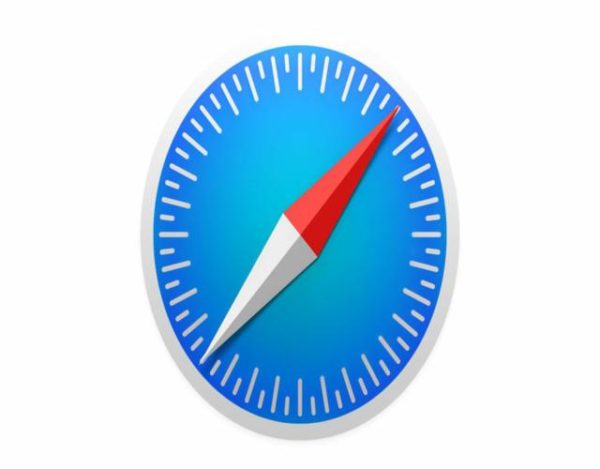Las cookies son partes de datos de las páginas web que ayudan a Safari a recordar tus preferencias, contraseñas, nombres de usuario y más. Ya que las cookies se descargan en la computadora cada vez que abres una página web nueva, tal vez quieras bloquearlas por completo para evitar que se descarguen en el futuro. En este QueHowTo te enseñamos cómo borrar cookies de safari. Sigue leyendo para más.
Borrar cookies de safari
Es un navegador web de la empresa Apple. Antes del lanzamiento de Safari, Apple incluía el navegador Internet Explorer para Mac de Microsoft a sus ordenadores como navegador predeterminado. La primera versión beta de Safari fue presentada en la exposición Macworld el 7 de enero de 2003 y fue liberada en forma de beta pública.

¿Qué son las cookies?
Una cookie es un archivo creado por un sitio web que contiene pequeñas cantidades de datos y que se envían entre un emisor y un receptor. En el caso de Internet el emisor sería el servidor donde está alojada la página web y el receptor es el navegador que usas para visitar cualquier página web.

Paso a paso: cómo borrar cookies de safari
- Abre Safari. Haz clic en el icono de Safari, similar a una brújula azul, en el Dock de la Mac.
-
Haz clic en Safari. Es un objeto del menú en la esquina superior izquierda de la pantalla. Al hacer clic en él, se abrirá un menú desplegable.
- En caso de que no veas esta opción, asegúrate de que Safari sea la ventana principal haciendo clic en él.
- Haz clic en Preferencias…. Esta opción se encuentra hacia la mitad del menú desplegable de Safari. Hacerlo abrirá una ventana emergente.
- Haz clic en la pestaña Privacidad. Está en la parte superior de la ventana de «Preferencias».
- Haz clic en Administrar datos de páginas web…. Encontrarás esta opción en la sección «Cookies y datos de páginas web» dentro de la ventana. Al hacer clic, se abrirá una ventana con una lista de todas las cookies del navegador.
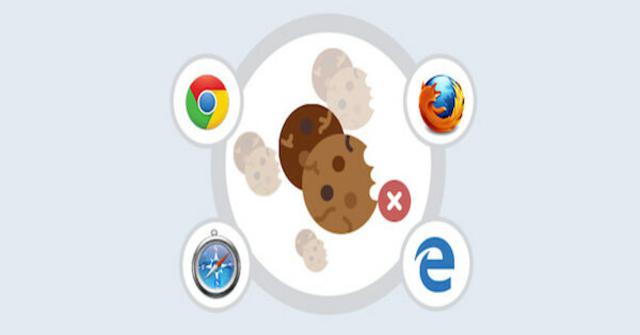
- Haz clic en Eliminar todas. Es un botón gris en la parte inferior de la ventana.
- Haz clic en Eliminar ahora cuando se te pida. Se borrarán todas las cookies que haya guardado el navegador.
- Bloquea todas las cookies en el futuro. En caso de que quieras evitar las cookies de ahora en adelante, marca la casilla «Bloquear todas las cookies» en la sección «Cookies y datos de páginas web» en el menú «Preferencias». Esto evitará que Safari guarde Cookies de las páginas web.
- Es posible que se te pida que confirmes esta acción.
- Ten en cuenta que algunas páginas web necesitan las cookies para cargar algunas características. Bloquear todas las cookies evitará que algunas páginas web funcionen correctamente.
Te dejamos un vídeo sobre el tema: